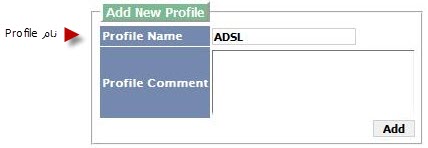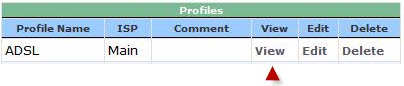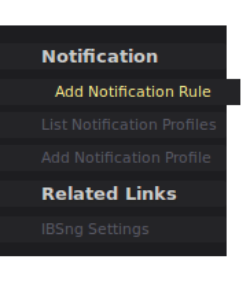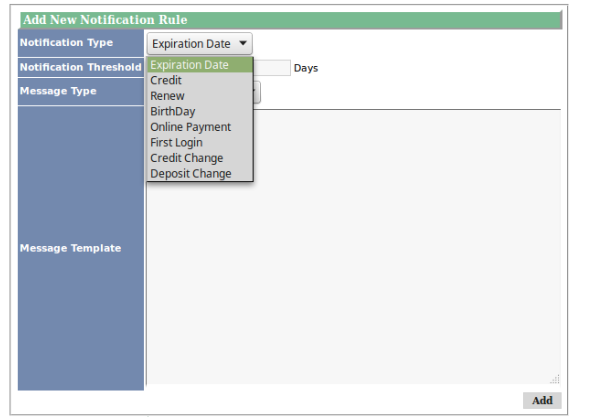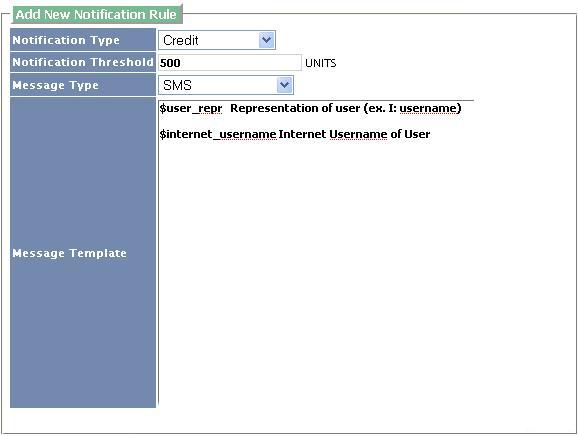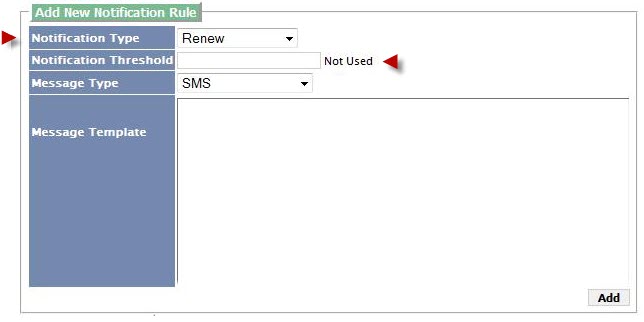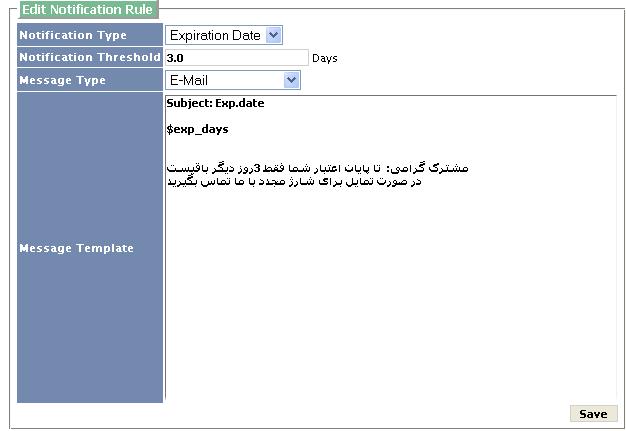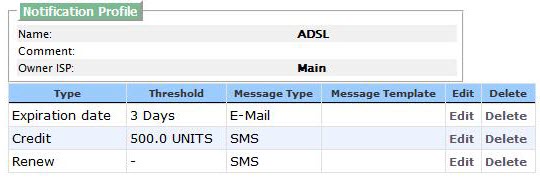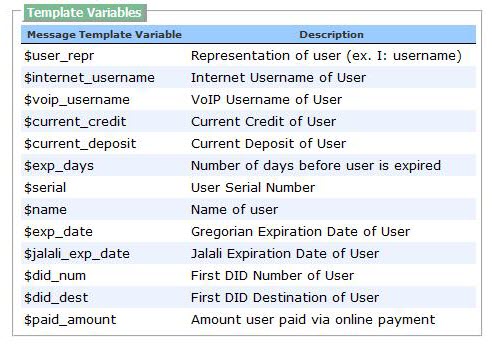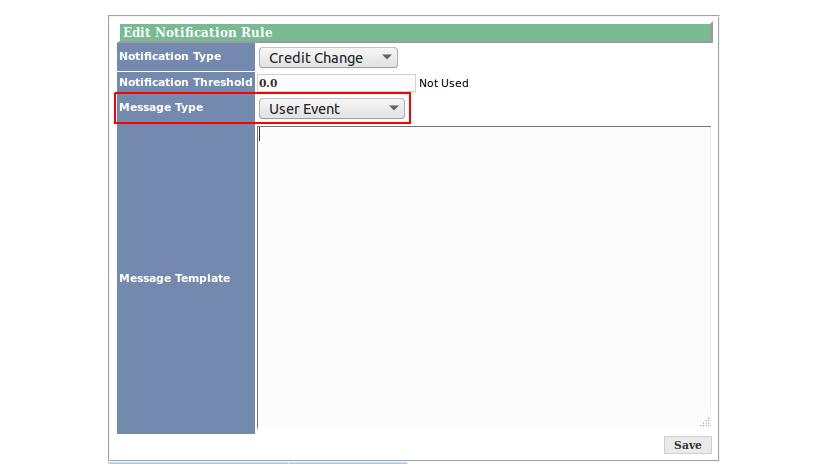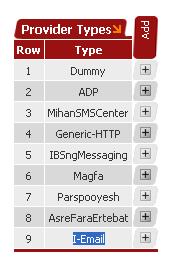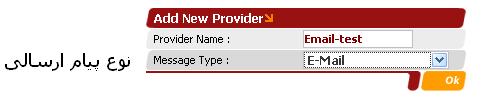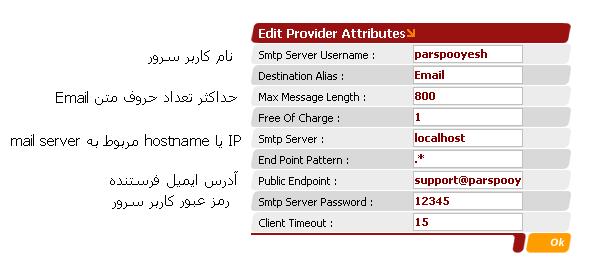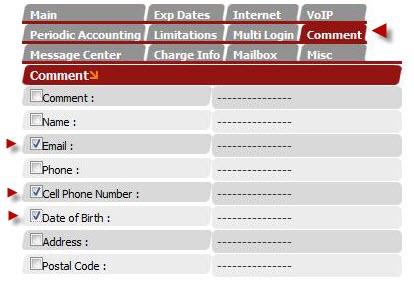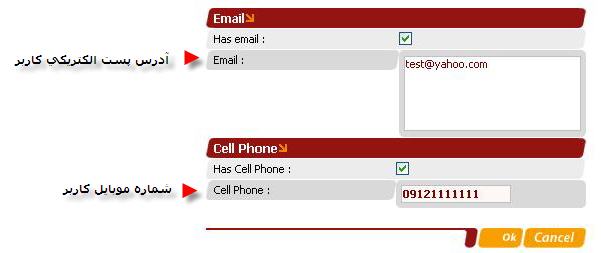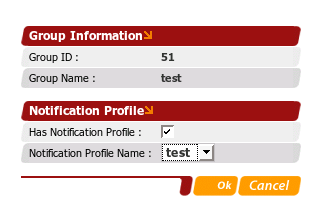Notification
| (۳ ویرایش میانی توسط یک کاربر نشان داده نشدهاست) | |||
| سطر ۷۷: | سطر ۷۷: | ||
برای ایجاد یا اضافه کردن Notification Rule می بایست پس از باز کردن (View) پروفایل مورد نظر، از لینکهای مربوطه، گزینهُ | برای ایجاد یا اضافه کردن Notification Rule می بایست پس از باز کردن (View) پروفایل مورد نظر، از لینکهای مربوطه، گزینهُ | ||
Add Notification Rule را انتخاب کنید. | Add Notification Rule را انتخاب کنید. | ||
| + | |||
| + | [[Image:add_not_rule.png|center]] | ||
هر Notification Rule شامل ویژگیها زیر می باشد: | هر Notification Rule شامل ویژگیها زیر می باشد: | ||
| سطر ۸۴: | سطر ۸۶: | ||
| − | [[Image: | + | [[Image:not_type.png|center]] |
| سطر ۱۰۰: | سطر ۱۰۲: | ||
;پیغام تبریک برای تولد(Birthday): | ;پیغام تبریک برای تولد(Birthday): | ||
| − | + | می توانید برای کاربران خود گزینه birthday را در تب comment آنها مقدار دهید سپس با این گزینه متنی را برای تولد درنظر بگیرید تا در روز تولدشان برایشان ارسال گردد. | |
;پیغام اطلاع برای تایید پرداخت آنلاین (Online Payment): | ;پیغام اطلاع برای تایید پرداخت آنلاین (Online Payment): | ||
| − | + | بعد از انجام پرداخت آنلاین برای کاربر پیام ارسال می شود. | |
| + | |||
| + | ;پیغام تغییر اعتبار توسط ادمین(credit change): | ||
| + | |||
| + | زمانیکه ادمین برای کاربر خود تغییر اعتبار انجام می دهد برای کاربر پیغام ارسال می شود. | ||
| + | |||
| + | ;پیغام برای اولین لاگین(first login): | ||
| + | |||
| + | زمانیکه کاربر برای بار اول لاگین می کند برای کاربر پیام ارسال می شود. | ||
| + | |||
| + | ;پیغام تغییر شارژ رزرو توسط ادمین(deposit change): | ||
| + | زمانیکه ادمین برای کاربر خود تغییر شارژ رزرو انجام می دهد برای کاربر پیغام ارسال می شود. | ||
==== Notification Threshold ==== | ==== Notification Threshold ==== | ||
| سطر ۱۶۸: | سطر ۱۸۱: | ||
==تنظیمات SMS== | ==تنظیمات SMS== | ||
| − | از قسمت Setting به منوی '''(MC (message center''' بروید. و سپس گزینهُ '''Add New Provider''' را انتخاب کنید. برای انجام تنظیمات به قسمت [[OPTION_SMS#| | + | از قسمت Setting به منوی '''(MC (message center''' بروید. و سپس گزینهُ '''Add New Provider''' را انتخاب کنید. برای انجام تنظیمات به قسمت [[OPTION_SMS#|SMS Option]] مراجعه نمایید. |
| + | |||
| + | ==تنظیمات سیستم اعلان از طریق CRM== | ||
| + | |||
| + | در تگ های جدید (تگ 315 به بعد) این قابلیت اضافه شده است که پیامک هشدار به کاربران از طریق CRM امکانپذیر می باشد. در این روش نیازی به تعریف Provider نمی باشد و ارسال پیامک از طریق CRM انجام می گیرد. | ||
| + | |||
| + | این تنظیمات به صورت زیر می باشد: | ||
| + | |||
| + | ایجاد Notification Profile جدید : در صورتی که قبلاً پروفایل ایجاد شده نیازی به تعریف مجدد نمی باشد. | ||
| + | |||
| + | ایجاد Notification Rule | ||
| + | |||
| + | طبق راهنمای ایجاد Notification Rule جدید Rule های جدید ایجاد کنید (در صورتی که قبلاً این Rule ها ایجاد شده نیازی به تعریف مجدد نمی باشد). با این تفاوت که در Rule مورد نظر گزینه Message Type به صورت User Event انتخاب می شود. | ||
| + | |||
| + | [[Image:User event.png|center]] | ||
| + | Notification Profile تعریف شده را به یک گروه اختصاص دهید که به صورت خودکار روی همه کاربران آن گروه اعمال خواهد شد. | ||
==تنظیمات Email== | ==تنظیمات Email== | ||
نسخهٔ کنونی تا ۳۱ اکتبر ۲۰۱۶، ساعت ۱۱:۰۷
محتویات |
[ویرایش] IBSng Notification System
امکانی را در اختیار مدیر قرار می دهد تا در مواقع خاص، مانند چند روز مانده به سررسید تاریخ انقضاء سرویس و یا رسیدن اعتبار کاربر به یک حد (Threshold) خاص ٬ کاربر را از وضعیت حساب خود آگاه کند.
برای مثال فرض کنید که می خواهیم هر زمان که اعتبار تعدادی از user های vpn به 500 تومان رسید، به آن ها اطلاع دهیم تا برای شارژ مجدد اقدام کنند. به طور کلی این تنظیمات در ۳ مرحله خلاصه می شوند :
به طور کلی این تنظیمات در ۳ مرحله خلاصه می شوند :
- 1- یک Notification Profiled ایجاد می کنیم.
- 2- به Profile جدید٫ Notification Rule اضافه می کنیم.
- 3- در آخر Notification Profile را به گروه یا کاربر مورد نظر انتصاب می دهیم.
[ویرایش] ایجاد Notification Profile جدید
هر Notification Profile در واقع مجموعه ای از Notification Rule ها را درون خود نگهداری میکند و فقط 2 مشخصه دارد:
- Profile Name : نام انتخابی برای Notification (الزامی)
- Profile Comment: جهت توضیحات اضافه استفاده می شود.
برای دسترسی به قسمت Notification از قسمت Setting گزینه Notification را انتخاب کنید.
در صفحهُ Notification Profiles
می توانید مشخصات Profile جدید را وارد کرده و سپس با کلیک کردن دکمه Add ٬ Profile را به سیستم اضافه کنید.
پس از اضافه شدن Profile جدید به سیستم، می توان آنرا در قسمت Profile List مشاهده کرد و برای دیدن اطلاعات آن کافیست روی گزینهُ View کلیک کنید.
برای هر Profile در لیست٬ ۳ گزینه قابل انتخاب است:
- Delete
- Profile
برای حذف Notification Profile استفاده می شود. شرط لازم برای Delete کردن Notification Profile این است که به هیچ گروه و کاربری منصوب نشده باشد.
- Edit
جهت ویرایش گزینه های Profile Name و Profile Comment استفاده می شود.
- View
از طریق این گزینه می توانید وارد تنظیمات داخلی شوید و لیست Notification Rule برای یک Profile خاص را مشاهده و یا Rule جدید اضافه کنید.
[ویرایش] ایجاد Notification Rule جدید
Notification Rule ها هستند که عملاً مشخص می کنند که در چه زمانی و به چه صورت (SMS,Email,Massage to User) به کاربر اطلاع لازم داده شود.
برای ایجاد یا اضافه کردن Notification Rule می بایست پس از باز کردن (View) پروفایل مورد نظر، از لینکهای مربوطه، گزینهُ Add Notification Rule را انتخاب کنید.
هر Notification Rule شامل ویژگیها زیر می باشد:
[ویرایش] Type
در این سیستم٬ 5 نوع Notification Rule وجوددارد:
- پیغام اطلاع بر اساس (Credit) باقیمانده
در این نوع Rule ٬ حد اطلاع رسانی (Notification Threshold)، بر اساس میزان اعتبار باقیمانده مشخص میشود. به عنوان نمونه اگر مدیر بخواهد هر زمان که اعتبار کاربر به ۱۲۰ واحد رسید، سیستم کاربر را مطلع کند٬ می تواند از این گزینه استفاده و Threshold را ۱۲۰ انتخاب کند.
- پیغام اطلاع بر اساس تاریخ انقضا (Expiration Date)
در این نوع٬ حد اطلاع رسانی (Notification Threshold)، بر اساس روزهای باقیمانده تا تاریخ انقضاء سرویس در نظر گرفته می شود.به عنوان نمونه چنانچه مدیر بخواهد ۳ روز قبل از انقضا سرویس به کاربر اطلاع دهد که اعتبارش رو به پایان است، می تواند از این گزینه استفاده کرده و حد(Threshold) را ۳ انتخاب کند.
- پیغام اطلاع از Renew شدن
در این حالت حدی برای ارسال پیغام اعلان وجود ندارد. بدین معنی که هر زمان که کاربر، چه بصورت دستی و چه به صورت اتوماتیک Renew شود، بلافاصله بعد از Renew شدن ، پیغامی برای اطلاع کاربر مبنی بر اطمینان از تایید خرید مجدد سرویسش ارسال خواهد شد.
- پیغام تبریک برای تولد(Birthday)
می توانید برای کاربران خود گزینه birthday را در تب comment آنها مقدار دهید سپس با این گزینه متنی را برای تولد درنظر بگیرید تا در روز تولدشان برایشان ارسال گردد.
- پیغام اطلاع برای تایید پرداخت آنلاین (Online Payment)
بعد از انجام پرداخت آنلاین برای کاربر پیام ارسال می شود.
- پیغام تغییر اعتبار توسط ادمین(credit change)
زمانیکه ادمین برای کاربر خود تغییر اعتبار انجام می دهد برای کاربر پیغام ارسال می شود.
- پیغام برای اولین لاگین(first login)
زمانیکه کاربر برای بار اول لاگین می کند برای کاربر پیام ارسال می شود.
- پیغام تغییر شارژ رزرو توسط ادمین(deposit change)
زمانیکه ادمین برای کاربر خود تغییر شارژ رزرو انجام می دهد برای کاربر پیغام ارسال می شود.
[ویرایش] Notification Threshold
حد اطلاع رسانی. لطفاً به توضیحات بالا توجه کنید.
[ویرایش] Message Type
به 3 صورت برای کاربر می توان پیغام اطلاع ارسال کرد :
- SMS
برای استفاده از این نوع پیام علاوه بر تنظیمات مربوط به SMS Provider در قسمت MC Setting ، برای کاربر در قسمت User Information-->Comment-->Cell Phone Number هم باید تنظیمات لازم انجام شود.
به طور مثال در این قسمت می توانیم مشخص کنیم ، زمانیکه اعتبار کاربر به 500 واحد رسید ، از طریق SMS به کاربر اطلاع دهد و کاربر را برای شارژ مجدد ترغیب کند.
در حالت دیگر می توان مشخص کرد ، هر زمان کاربر Renew شد، از طریق SMS به کاربر اطلاع داده شود که خرید یک Package جدید با موفقیت انجام شد.
برای این نوع نیز٬ هم تنظیمات E-Mail Provider باید انجام شود و هم گزینه Email در User Information-->Comment مشخص شده باشد.
به عنوان مثال مشخص می کنیم که 3 روز به تاریخ انقضاء کاربر مانده ، کاربر را از طریق Email آگاه سازد و و کاربر را برای شارژ مجدد ترغیب کند.
- Message To User
در این حالت، در واقع پیام از طرف مدیر ( Admin) برای کاربر فرستاده می شود که مستقیما و در داخل IBSng انتقال می یابد و کاربر می تواند در Panel User از منوی پیامهای کاربران و یا از طریق IBSng-Dialer و منوی پیامهای کاربران، پیغام را مشاهده کند.
پس از ایجاد قانون های لازم در Notification Profile مورد نظر، می توانیم اطلاعات ثبت شده را به صورت زیر مشاهده کنیم.
[ویرایش] Message Template
متنی است که برای کاربر ارسال خواهد شد. در این متن میتوانید از تعدادی متغیر استفاده کنید که در هنگام ارسال پیام با مقدار متناظر خود جایگذین می شود. وقتی بر روی گزینه View برای یک Profile خاص کلیک کنید لیست این متغییرها در سمت چپ و پایین صفحه قابل مشاهده خواهد بود. توجه داشته باشید چنانچه مقدار متناظر برای این متغییرها در IBSng وجود نداشته باشد به جای آن از N/A استفاده خواهد شد.
[ویرایش] تنظیمات SMS
از قسمت Setting به منوی (MC (message center بروید. و سپس گزینهُ Add New Provider را انتخاب کنید. برای انجام تنظیمات به قسمت SMS Option مراجعه نمایید.
[ویرایش] تنظیمات سیستم اعلان از طریق CRM
در تگ های جدید (تگ 315 به بعد) این قابلیت اضافه شده است که پیامک هشدار به کاربران از طریق CRM امکانپذیر می باشد. در این روش نیازی به تعریف Provider نمی باشد و ارسال پیامک از طریق CRM انجام می گیرد.
این تنظیمات به صورت زیر می باشد:
ایجاد Notification Profile جدید : در صورتی که قبلاً پروفایل ایجاد شده نیازی به تعریف مجدد نمی باشد.
ایجاد Notification Rule
طبق راهنمای ایجاد Notification Rule جدید Rule های جدید ایجاد کنید (در صورتی که قبلاً این Rule ها ایجاد شده نیازی به تعریف مجدد نمی باشد). با این تفاوت که در Rule مورد نظر گزینه Message Type به صورت User Event انتخاب می شود.
Notification Profile تعریف شده را به یک گروه اختصاص دهید که به صورت خودکار روی همه کاربران آن گروه اعمال خواهد شد.
[ویرایش] تنظیمات Email
برای تنظیمات مربوط به ارسال و دریافت Email می بایست یک Mail Server وجود داشته باشد. در اینصورت بعضی از مشخصات این Mail server می بایست در قسمت مربوطه درنرم افزار IBS ثبت شود.
برای انجام این تنظیمات ابتدا از قسمت Setting به منوی (MC (message center بروید. و سپس گزینهُ Add New Provider را انتخاب کنید. برای ارسال و انتقال پیامها توسط Email در نرم افزار IBS ، همانند SMS می بایست یک Provider اضافه کنیم.
از لیستی که باز می شود گزینهَ I-Email را انتخاب می کنیم.
در صفحه ای که باز می شود همانند شکل زیر ، یک نام برای Provider سرویس Email معین می کنیم.
پس از انجام مراحل فوق در صفحهُ Provider Information آنرا Edit می کنیم.
بعضی از مشخصاتی که در این قسمت می بایست ویرایش شوند عبارتند از :
- Smtp Server Username : نام کاربری برای استفاده از سرور.
- Smtp Server Password : رمز عبور برای ورود و استفاده از سرور.
- Smtp Server :
چنانچه سرور ایمیل با سرور IBS یکی باشد ، از localhost استفاده می کنیم.
اگر سرور ایمیل با سرور IBS یکی نباشد و جدای از هم باشند ، در این قسمت می بایست hostname یا IP سرور ایمیل را وارد کنید.
- Public Point : در این قسمت آدرس ایمیل فرستنده را وارد می کنیم.
- نکته :
عدد 800 در قسمت Max Message Length نشاندهندهُ حداکثر مجاز حروف متن ایمیل می باشد که یک رقم پیش فرض است و می توانید به دلخواه خود آنرا تغییر دهید.
[ویرایش] تنطیمات لازم برای ارسال پیام اعلان خبر توسط SMS و Email در صفحهُ اطلاعات کاربر
برای این منظور در صفحهُ اطلاعات کاربر منوی Comment را انتخاب می کنیم.
سپس اگر بخواهیم Notification توسط sms به کاربر ارسال شود گزینهُ Cell phone و اگر می خواهیم ،توسط Email به کاربر ارسال شود گزینهُ Email را انتخاب و ویرایش می کنیم. همچنین برای ارسال پیغام تبریک به مناسبت تولد، می بایست در قسمت Birthday Date نیز تاریخ تولد کاربر ثبت شود.
[ویرایش] انتصاب Notification Profile به Group یا User
شما میتوانید Notififcation Profile را به یک گروه اختصاص دهید که به صورت خودکار روی همه کاربران آن گروه اعمال خواهد شد. برای این کار کافیست در Group Information گزینه Notification Profile را Edit کرده و Profile مورد نظر را انتخاب کنید. همین کار را برای یک کاربر خاص هم میتوانید انجام دهید. از طریق User Information گزینه Notification Profile را Edit کنید.